takaisin kotisivulle
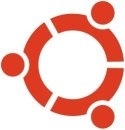
Ubuntu-20.04.x on hauska! Näin, saat enemmän suorituskykyä ulos tietokoneesta ilmaiseksi.
Huom: käytätkö Linux Mint-sovellusta? On erillinen sivu nopeus vinkkejä Linux Mint.
on olemassa useita parannuksia, joilla Ubuntu saadaan toimimaan nopeammin hitaalla tietokoneella. Osa on melko turvallisia, osa riskialttiita. Täältä löydät vain turvalliset.
En pidä riskialttiista hienosäädöstä, sillä mielestäni vakaus ja luotettavuus ovat paljon tärkeämpiä kuin (usein vähäinen) suorituskehitys. Siksi olen kerännyt pari nopeus vinkkejä, että voit soveltaa turvallisesti ja joilla voit tehdä Ubuntu ajaa huomattavasti nopeammin monissa tapauksissa.
nämä vinkit ovat pääasiassa ohjeita, jotka löytyvät myös muualta tältä sivustolta, mutta hajallaan ympäri sivustoa. Olen niputtanut ne tälle sivulle, joka käsittelee vain nopeuden lisäämistä.
Huomaa: Vaikka yleensä noita vinkkejä voi soveltaa turvallisesti, mikään elämässä ei ole oikeasti ilmaista…. Maksat aina jonkin ”hinnan”. Voit poistaa tietyn järjestelmän palvelun, pari mukavaa visuaalisia tehosteita tai jokin ominaisuus.
jokaisella nipulla on siis oma ”hintalappunsa”. Kannattaa siis miettiä ennen tipin hakemista, oletko valmis maksamaan siitä ”hinnan”.
OK, nyt kun se on pois alta, niin aloitetaan:
- 1. Parantaa järjestelmän muistin (RAM)
-
- 1.1. Absoluuttinen ykkönen: vähennä swapin käyttöä
-
- 1.2. Vähintään 6 Gt muistia (RAM): Kesytä inode-välimuisti
-
- 1.3. Vain 4 Gt RAM tai vähemmän: lisää zswap
- 2. Heikko näytönohjain? Harkitse Ubuntun muuttamista Xubuntuksi
- 3. Laita SSD-levy (SSD) toimimaan nopeammin
- 4. Poista Java käytöstä libre Officessa
- 5. Sammuta jotkut käynnistyssovellukset
- 6. Lisäosat ja laajennukset: älä tee selaimestasi joulukuusta
- 7. Tee Firefox kirjoittaa vähemmän kiintolevylle
-
- 7.1. Laittamalla Firefox verkko välimuisti RAM
-
- 7.2. Pois käytöstä sessionstore
- 8. Firefox: optimoi Paikkatietokanta ajoittain
- 9. Paljon muistia (vähintään 8 Gt): laita /tmp tmpfs: ssä
-
- 9.1. Tmpfs: n oletetun enimmäiskoon muuttaminen
-
- 9.2. Tmpfs: n peruminen
- 10. Nopeuttaa langattoman internetin (kaikki WiFi piirisarjat)
-
- 10.1. Helpoin tapa: nopeuttaa WiFi suorittamalla yhden komennon
-
- 10.2. Kantapään: nopeuttaa WiFi muokkaamalla tiedoston manuaalisesti
- 11. Nopeuttaa Intel Langaton piirisarja
-
- 11.1. Ongelmia? Peru se näin.
- 12. Sammuta palomuurin loki
-
- 12.1. Kaduttaako? Kytke sitten palomuuri kirjautumalla uudelleen näin
- 13. Lisää akun käyttöikää poistamalla Bluetooth-ohjain
-
- 13.1. Kuinka kumota (Bluetooth-tuen ottaminen uudelleen käyttöön)
- 14. Siivoa Ubuntu
- 15. Haluatko lisää vinkkejä?
- Paranna järjestelmän muistin (RAM) käyttöä
- absoluuttinen ykkönen: vähennä swap-käyttöä
- vähintään 6 GB muisti (RAM): Kesytä inode-välimuisti
- vain 4 Gt RAM-muistia tai vähemmän: zswap: n suurentaminen
- heikko näytönohjain? Harkitse Ubuntun muuttamista Xubuntuksi
- laita SSD-asemasi (SSD) toimimaan nopeammin
- Poista Java käytöstä libre Officessa
- Sammuta jotkut käynnistyssovellukset
- Lisäosat ja laajennukset: älä tee selaimestasi joulukuusta
- Firefoxin levynkirjoitustoimintojen rajoittaminen
- Firefox – verkon välimuistin laittaminen RAM-muistiin
- pois käytöstä istuntokauppa
- Firefox: optimoi Paikkatietokanta aika ajoin
- paljon RAM-muistia (vähintään 8 GB): put /tmp on tmpfs
- tmpfs: n oletetun enimmäiskoon muuttaminen
- tmpfs: n kumoaminen
- nopeuta langatonta Internetiä (jotkut WiFi-piirisarjat)
- helpoin tapa: nopeuttaa WiFi-yhteyttä suorittamalla yhden komennon
- vaikeampi tapa: nopeuttaa WiFi-yhteyttä muokkaamalla tiedostoa manuaalisesti
- nopeuta Intelin langatonta piirisarjaa
- Problems? Kumoa se näin
- Sammuta palomuurin loki
- Regrets? Käännä sitten palomuuri kirjautumalla uudelleen näin
- pidennä akun käyttöikää poistamalla Bluetooth-ohjain käytöstä
- kuinka kumota (Bluetooth-tuen uudelleen käyttöön ottaminen)
- Siivoa Ubuntu
- Haluatko lisää vinkkejä?
Paranna järjestelmän muistin (RAM) käyttöä
1. Järjestelmämuistin käyttöä voi parantaa seuraavilla hienosäädöillä:
absoluuttinen ykkönen: vähennä swap-käyttöä
1.1. Tämä on erityisen havaittavissa tietokoneissa, joissa on suhteellisen alhainen RAM-muisti: ne ovat Ubuntussa yleensä aivan liian hitaita, ja Ubuntu käyttää kiintolevyä liikaa. Onneksi tähän voi auttaa.
Huom: onko tietokoneessa vähintään 8 Gt RAM-muistia? Sitten voit ohittaa tämän kohteen, koska niin paljon RAM et luultavasti huomaa mitään hyötyä soveltamalla sitä.
kiintolevyllä on erillinen tiedosto tai osio virtuaalimuistille, jota kutsutaan swapiksi. Kun Ubuntu käyttää swapia liikaa, tietokone hidastaa paljon.
Ubuntun taipumus käyttää swapia määräytyy swappiness-nimisellä arvolla. Mitä pienempi arvo, sitä kauemmin kestää ennen kuin Ubuntu alkaa käyttää swapia. Asteikolla 0-100 oletusarvo on 60. Joka on aivan liian korkea normaaliin työpöytäkäyttöön; optimaalinen kompromissi on luultavasti 20. Tämän oletusarvon pienentämisellä pöytätietokoneella ei ole minkäänlaisia kielteisiä sivuvaikutuksia.
yksityiskohtainen selitys löytyy täältä (link dead? Lataa sitten tämä pdf-tiedosto, jossa on sama sisältö).
nyt miten vähentää swappiness järkevämmälle tasolle, eli 20:
a. Käynnistää pääteikkuna.
(voit käynnistää pääteikkunan näin: * klikkaa*)
B. Tarkista nyt nykyinen swappiness-arvosi. Kirjoita päätteeseen (käytä kopioi /liitä):
cat/proc/sys/vm / swappiness
paina Enter.
tulos lienee 60.
C. muuttaaksesi swappinityn järkevämpään asetukseen, Kirjoita päätteeseen (käytä copy/pastea, jotta vältät kirjoitusvirheet):
gedit adminhttps:/ / etc / sysctl.conf
paina Enter.
Vieritä tekstitiedoston alareunaan ja lisää swappiness-parametri ohittaaksesi oletusarvon. Kopioi / liitä seuraavat kaksi sinistä viivaa:
# vähennä swap-käyttöä kohtuullisemmalle tasolle
vm.swappiness=20
d. Tallenna ja sulje tekstitiedosto. Käynnistä sitten tietokoneesi uudelleen.
e. Käynnistä uudelleenkäynnistyksen jälkeen uusi swappiness-asetus:
Käynnistä pääteikkuna.
(voit käynnistää pääteikkunan näin: * klikkaa*)
Type (use copy/paste):
cat /proc/sys/vm/swappiness
Press Enter.
nyt sen pitäisi olla 20.
Huomaa: Jos kiintolevysi on SSD, swappinityn vähentämiseen on ylimääräinen syy. Tämä johtuu siitä, että liian monet kirjoitustoimet, kuten usein vaihtaminen, vähentävät SSD: n elinikää. Tarkista myös nämä vinkit SSD: n optimointiin Linuxille.
vähintään 6 GB muisti (RAM): Kesytä inode-välimuisti
1.2. Tietokoneet, joissa on vähintään 6 Gt muistia (RAM), todennäköisesti hyötyvät kutistamalla inode välimuisti vähemmän aggressiivisesti.
tästä maksettava hinta on se, että tietyt järjestelmän kohteet pysyvät pidempään RAM-muistissa, mikä vähentää yleisten tehtävien käytettävissä olevan RAM-muistin määrää. Siksi tämä nipistys on hyödyllinen vain tietokoneille, joissa on vähintään 6 Gt RAM-muistia.
Näin teet sen:
a. Käynnistä pääteikkuna.
(voit käynnistää pääteikkunan näin: * klikkaa*)
b. kirjoita sitten pääteikkunaan (käytä kopioi/liitä):
gedit admin:///etc/sysctl.conf
paina Enter.
C. Vieritä tekstitiedoston alareunaan ja lisää välimuistiparametri ohittaaksesi oletukset, joten kopioi / liitä siihen seuraavat kaksi sinistä viivaa:
# Paranna välimuistin hallintaa
vm.vfs_cache_pressure = 50
d. Sulje tekstitiedosto ja käynnistä tietokoneesi uudelleen.
vain 4 Gt RAM-muistia tai vähemmän: zswap: n suurentaminen
1, 3. Kun tietokone ei ole paljon RAM (4 GB tai vähemmän), niin ”puute” muistin jää ongelma, joka aiheuttaa järjestelmän hidastaa ajoittain. Silloinkin, kun swappiness on vähentynyt 20.
tällöin saavutetaan usein parempia tuloksia nostamalla zswapin maksimimäärää. Oletuksena zswap käyttää jopa 20 prosenttia RAM-muistista. Se on ytimen ominaisuus, joka tarjoaa pakatun RAM-välimuistin swap-sivuille.
sivut, jotka muuten vaihdettaisiin levylle, sen sijaan pakataan ja tallennetaan MUISTIPOOLIIN RAM-muistiin. Kun allas on täynnä tai RAM on käytetty loppuun, vähiten käytetty sivu puretaan ja kirjoitetaan levylle, ikään kuin sitä ei olisi siepattu. Kun sivu on purettu swap-välimuistiin, altaassa oleva pakattu versio vapautuu.
”vain” 4 Gt RAM-muistia tai vähemmän, suosittelen kaksinkertaistamaan zswap-maksimin 40 prosenttiin (ei enempää!).
tästä maksamasi hinta on kaksiosainen:
– prosessoriasi (CPU) verotetaan ankarammin, koska sen täytyy pakata ja purkaa enemmän;
– kun järjestelmä on täyttänyt RAM swapin, se alkaa vaihtaa myös kiintolevyllä. Kun raskas taakka käytettävissä RAM: pala muistia, joka on uhrattu RAM swap.
siksi kehotan lisäämään zswapia vain tietokoneille, joissa ei ole niin paljon RAM-muistia, ja silloinkin vain yhdistettynä swappiness, joka on asetettu arvoon 20.
voit lisätä zswapia seuraavasti:
a. Käynnistä pääteikkuna.
(voit käynnistää pääteikkunan näin: * Klikkaa*)
b. Kopioi/Liitä päätteeseen seuraava komentorivi:
gedit admin:///etc/default / grub
paina Enter.
(kolme peräkkäistä viiltoa on tarkoitettu eikä kirjoitusvirhe!)
C. Etsi seuraava rivi:
GRUB_CMDLINE_LINUX= ””
Add zswap.max_pool_percent=40 lainausmerkkien välissä tai yksinkertaisesti korvaa koko rivi seuraavalla rivillä (käytä kopiota/liitä):
GRUB_CMDLINE_LINUX=”zswap.max_pool_percent=40 ”
Tallenna muutettu tiedosto ja sulje se.
d. kopioi / liitä seuraava komentorivi päätteeseen suorittaaksesi muutoksen:
sudo update-grub
paina Enter. Kirjoita salasana pyydettäessä. Ubuntussa tämä pysyy täysin näkymättömänä, edes pisteet eivät näy, kun kirjoitat sen, se on normaalia. Mintissä tämä on muuttunut:näet tähdenlennot kirjoittaessasi. Paina Enter uudelleen.
(jos kirjoitat komennon: huomaa viiva päivityksen ja grubin välillä)
E. Käynnistä tietokoneesi uudelleen.
voit tarkistaa, onko muutos toteutettu tällä komennolla:
cat /sys/module/zswap/parameters/max_pool_percent
sen pitäisi ilmoittaa nyt 40.
Varoitus: pelissä on myös RAM swap-ominaisuus nimeltä zRam. Älä asenna sitä, koska se on haitallista yhdessä zswap!
heikko näytönohjain? Harkitse Ubuntun muuttamista Xubuntuksi
2. Oletuksena, kun näytönohjain pystyy käsittelemään sitä, 3D-visuaaliset tehosteet ovat käytössä Ubuntussa. Kuitenkin, heikko laitteisto nämä voivat aiheuttaa toimintahäiriöitä tai hidas suorituskyky. Jos sinulla on tällaisia ongelmia, voit harkita niiden poistamista käytöstä, minkä voit tehdä vaihtamalla 2D-työpöytäympäristöön.
paras tapa on sitten muuttaa Ubuntu xubuntuksi.
laita SSD-asemasi (SSD) toimimaan nopeammin
3. Onko sinulla SSD kiintolevylle? Optimoi se nopeammaksi.
Poista Java käytöstä libre Officessa
4. Libre Officen suorituskykyä voidaan parantaa huomattavasti, kun poistat Javan käytöstä siinä. Tämä poistaa käytöstä muutamia ominaisuuksia, mutta yleensä et edes menetä niitä.
Toolbar Libre Office Writer-Tools-Options…
LibreOffice-Advanced-Java-asetukset:
poista rasti: käytä Java-ajoympäristöä
Sammuta jotkut käynnistyssovellukset
5. Voit nopeuttaa Ubuntua jonkin verran poistamalla käytöstä pari järjestelmäpalvelua, jotka voivat olla tarpeettomia sinulle. Tätä säätöä voidaan verrata msconfigin säätämiseen Windowsissa.
tee ensin kaikki käynnistyssovellukset näkyviin, koska Ubuntussa suurin osa niistä on oletuksena piilossa (ei Xubuntussa ja Bodhi Linuxissa):
Käynnistä pääteikkuna.
(voit käynnistää pääteikkunan näin: * klikkaa*)
Type (use copy/paste):
cd /etc/xdg/autostart/
Press Enter.
kopioi / liitä tämä päätteeseen (se on yksi rivi!):
sudo sed –in-place ”s/NoDisplay=true/NoDisplay=false / g”*.työpöytä
paina Enter. Kun pyydetään, kirjoita salasana. Salasanasi pysyy täysin näkymättömänä, edes pisteet eivät näy, tämä on normaalia.
paina Enter uudelleen.
Tarkista nyt käynnistyssovellukset:
napsauta vasemmassa alakulmassa painiketta, jossa on valkoiset pisteet (Näytä Sovellukset). Kysely: käynnistys
Napsauta käynnistysohjelmat
poista valinta, mitä et tarvitse, ja käynnistä tietokoneesi uudelleen (tai kirjaudu ulos ja kirjaudu sitten uudelleen).
Huomautus: poista vain punkit, älä poista sovellusta listasta! Pidä nipistää helposti käännettävissä (et koskaan tiedä). Kun epäilet tiettyä sovellusta: älä tee mitään, anna olla.
esimerkkejä järjestelmäpalveluista, joita moni ei tarvitse:
– Bluetooth Manager
– NVIDIA X Server Settings
Huom: käynnistyssovellusten poistaminen on käyttäjän mieltymys, joten toista se jokaisella käyttäjätilillä.
Lisäosat ja laajennukset: älä tee selaimestasi joulukuusta
6. Voit asentaa paljon lisäosia (laajennuksia) selaimissa Firefox ja Google Chrome. Nämä lisäosat voivat olla erittäin hyödyllisiä, mutta niillä on pari tärkeää haittaa, koska ne ovat ”sovelluksia sovelluksessa”:
– ne hidastavat selainta, varsinkin jos niitä on paljon;
– ne voivat aiheuttaa toimintahäiriöitä; sekä toisiinsa että itse selaimeen;
– on tapahtunut: lisäosia, joissa on haitallista sisältöä. Älä luota heihin sokeasti.
älä siis tee selaimestasi joulukuusta: älä koristele sitä runsailla lisäosilla. Rajoita itsesi vain muutamia lisäosia, jotka ovat todella tärkeitä sinulle.
Huomautus: varo lisäosia, jotka väittävät tekevänsä selaimestasi nopeamman! Usein niistä on enemmän haittaa kuin hyötyä. Älä asenna niitä: vaikka yksi tai kaksi niistä voi todella saada selaimesi toimimaan huomattavasti nopeammin, ne voivat vahingoittaa selaimesi vakautta.
Firefoxin levynkirjoitustoimintojen rajoittaminen
7. Oletuksena Firefox kirjoittaa kiintolevylle paljon. Tämä vähentää sen nopeutta. Voit rajoittaa Firefoxin levynkirjoitustoimintoja laittamalla Firefox network-välimuistin RAM-muistiin ja poistamalla sessionstoren käytöstä. Näin:
Firefox – verkon välimuistin laittaminen RAM-muistiin
7.1. Siirtämällä Firefox network välimuisti kiintolevyltä RAM, voit vähentää määrä levy kirjoittaa. Tämä luultavasti tekee Firefox huomattavasti nopeammin. Hinta maksat on pieni: se vain ”maksaa” sinulle 512 MB RAM.
Huomautus: Älä tee tätä, kun tietokoneessa on vain 2 Gt RAM-muistia tai vähemmän! Koska hyvin vähän RAM, jopa 512 MB ei voi olla huomaamatta.
jatka näin:
a. Kirjoita Firefoxin URL-palkkiin:
tietoja: config
paina Enter.
b. nyt sinulle esitetään varoitus. Ohita se ja klikkaa painiketta ” Hyväksyn riskin!”.
c. Kopioi / Liitä suodatinpalkkiin (hakupalkki) seuraava:
selain.välimuisti.levy.Ota käyttöön
vaihda sen arvo vääräksi kaksoisnapsauttamalla sitä: tämä poistaa ”välimuistin levylle” kokonaan käytöstä.
d. nyt varmistat, että” cache to RAM ” on käytössä. Kopioi / liitä seuraava suodatinpalkkiin (hakupalkki):
selain.välimuisti.muisti.Ota käyttöön
tämä pitäisi jo asettaa arvoon true; jos ei, vaihda arvoon true kaksoisnapsauttamalla sitä.
e.sitten määrität, kuinka paljon muistia voidaan käyttää RAM-välimuistina. Kopioi / liitä tämä suodatinpalkkiin (hakupalkki):
selain.välimuisti.muisti.kapasiteetti
kyseisen merkinnän pitäisi olla jo olemassa (jos ei, luo se nyt).
nykyinen kokonaisluku on todennäköisesti -1, joka automatisoi käytettävissä olevan RAM-muistin määrän mukaan määräytyvän RAM-välimuistin enimmäiskoon. Toistaiseksi niin hyvä, mutta tämä automaatio yleensä luo välimuisti, joka on aivan liian pieni….
aseta se siis arvoon 524288 (KB, joka vastaa enintään 512 MB). Se riittää yleensä kaikkiin RAM-määriin. Mutta jos sinulla on RAM säästää, suosittelen 1048576, joka vastaa enintään 1 GB.
f. Sulje Firefox ja käynnistä se uudelleen. Olet mennyttä! Tarkista se näin:
kirjoita URL-palkkiin:
tietoja: cache
paina Enter.
muuten: tämän jälkeen näet myös maininnan” appcachesta”, joka saattaa vielä olla levyllä, mutta ei ole tarvetta siirtää sitä (paljon harvemmin käytettyä) välimuistia myös RAM-muistiin.
Huomaa: Tämä on käyttäjän mieltymys. Toista tämä hakata kunkin käyttäjätilin.
pois käytöstä istuntokauppa
7.2. Firefoxissa on istuntojen palautusominaisuus, joka muistaa mitkä sivut avattiin, jos Firefox kokee odottamattoman sammutuksen (Lue: kaatuu). Tämä ominaisuus on siisti, mutta aiheuttaa monia levy kirjoittaa. Poista se käytöstä näin:
a. Kirjoita Firefoxin URL-palkkiin:
tietoja: config
paina Enter.
s. Nyt sinulle esitetään varoitus. Ohita se ja klikkaa painiketta ” Hyväksyn riskin!”.
C. Kirjoita suodatinpalkkiin: sessionstore
C. kaksoisnapsauta selainta.sessionstore.välein. Oletusväli on 15000 eli 15 sekuntia. Lisää kolme nollaa olemassa olevaan arvoon, niin että siitä tulee: 15000000 ja napsauta OK-painiketta.
d. Sulje Firefox ja käynnistä se uudelleen. Nyt olet käytännössä poistanut istunnon palautusominaisuuden.
Huomautus (1): jätä muut välimuistin ja sessionstoren asetukset sellaisiksi kuin ne ovat: yleensä mitä vähemmän tunkeileva hakkerointi on, sen parempi. Koska tämä vähentää odottamattomien ei-toivottujen sivuvaikutusten riskiä.
Huomautus (2): Tämä on käyttäjän mieltymys. Toista tämä hakata kunkin käyttäjätilin.
Firefox: optimoi Paikkatietokanta aika ajoin
8. Firefox-profiilissasi on Places-niminen SQLite-tietokanta, joka jonkin ajan kuluttua alkaa muistuttaa paisunutta sveitsiläisjuustoa, jossa on reikiä. Se saattaa hidastaa Firefoxia.
voit nopeuttaa Firefoxia hieman optimoimalla (imuroimalla) tuon tietokannan: voit nimittäin tyhjentää turvonneen sveitsiläisen juuston kompaktiksi pienemmäksi juustoksi. Seuraavasti:
Kirjoita Firefoxin URL-palkkiin seuraava:
tietoja: tuki
paina Enter.
melkein sivun alareunassa näet sitten otsikon nimeltä Places Database. Napsauta painiketta nimeltä Vahvista eheys.
olet valmis! Toista tämä kuukausittain, jotta Firefox ei menetä nopeutta uudelleen, koska turvonnut tietokanta.
paljon RAM-muistia (vähintään 8 GB): put /tmp on tmpfs
9. Onko järjestelmässäsi paljon RAM-muistia? Jos se on vähintään 8 GB, voit luultavasti nopeuttaa järjestelmää hieman asettamalla /tmp tmpfs-osioon. Mikä tarkoittaa, käännetty tavalliselle kielelle: saat aikaan, että väliaikaiset tiedostot ei sijoiteta kiintolevylle enää, mutta virtuaalinen RAM-levy sijaan.
tietyissä tapauksissa tämä ei ainoastaan paranna yleistä suorituskykyä, vaan myös lyhentää käynnistysaikaa.
Näin teet sen:
a. Käynnistä pääteikkuna.
(voit käynnistää pääteikkunan näin: * klikkaa*)
Kopioi/Liitä tämä sininen viiva pääteikkunaan (se on yksi rivi!):
sudo cp-v/usr/share/systemd / tmp.mount / etc/systemd/system /
paina Enter. Kirjoita salasana pyydettäessä; salasanasi pysyy täysin näkymättömänä, edes pisteet eivät näy, kun kirjoitat sen, tämä on normaalia.
B. kopioi / liitä tämä komento päätteeseen:
sudo systemctl enable tmp.liitä
paina Enter.
C. Käynnistä tietokoneesi uudelleen.
d. uudelleenkäynnistyksen jälkeen: tarkista, toimiiko se, tällä terminaalikomennolla:
systemctl status tmp.liitä
oletuksena tmpfs-osion maksimikoko on asetettu puoleen RAM-muistin kokonaismäärästä. Todellinen muistin kulutus riippuu siitä, kuinka paljon täytät sitä, koska tmpfs-osio ei kuluta muistia ennen kuin sitä todella tarvitaan.
Huom.: yleensä, älä käytä tätä järjestelmissä, joissa on vähemmän RAM kuin 8 Gt! Koska sitten tämä nipistys ei ehkä tee niistä nopeampia, mutta (paljon) hitaampia.
tmpfs: n oletetun enimmäiskoon muuttaminen
9. 1. Kuten sanottu: oletusarvoisesti tmpfs-osion enimmäiskoko on asetettu puoleen RAM-muistin kokonaismäärästä. Todellinen muistin kulutus riippuu siitä, kuinka paljon täytät sitä, koska tmpfs-osio ei kuluta muistia ennen kuin sitä todella tarvitaan.
jos haluat asettaa tmpfs: lle toisen enimmäiskoon kuin oletusarvo, voit tehdä sen lisäämällä kokovalinnan tiedostoon /etc/systemd/system/tmp.asentaa. Jos haluat esimerkiksi asettaa enimmäiskooksi 2 gigatavua, kopioi/liitä tämä rivi päätelaitteeseen:
sudo sed-i ’s/, nodev/, nodev,size=2G /’/etc/systemd/system / tmp.liitä
paina Enter. Kirjoita salasana pyydettäessä. Ubuntussa tämä pysyy täysin näkymättömänä, edes pisteet eivät näy, kun kirjoitat sen, se on normaalia. Mintissä tämä on muuttunut:näet tähdenlennot kirjoittaessasi. Paina Enter uudelleen.
tämän jälkeen käynnistä tietokoneesi uudelleen.
uudelleenkäynnistyksen jälkeen voit tarkistaa, onko muutos onnistunut suorittamalla tämän komennon:
df-h / tmp
tmpfs: n kumoaminen
9, 2. Haluatko kumota tmpfs: n? Kopioi / liitä tämä rivi päätelaitteeseen:
sudo rm-v / etc/systemd/system / tmp.liitä
paina Enter. Kirjoita salasanasi pyydettäessä; salasanasi pysyy täysin näkymättömänä, edes pisteet eivät näy, kun kirjoitat sen, tämä on normaalia.
tämän jälkeen käynnistä tietokoneesi uudelleen.
nopeuta langatonta Internetiä (jotkut WiFi-piirisarjat)
10. Joissakin langattomissa piirisarjoissa yksinkertainen nipistys riittää lisäämään langattoman Internetin nopeutta ja yhteyden laatua. Nimittäin poistamalla virranhallinta langattoman piirisarjan. Hinta, jonka maksat, on tietenkin virrankulutuksen kasvu, vaikka tämä kasvu ei ole suuri.
on kaksi tapaa tehdä se: helppo ja vaikeampi tapa. Alla kuvailen molempia menetelmiä.
helpoin tapa: nopeuttaa WiFi-yhteyttä suorittamalla yhden komennon
10.1. Helpoin tapa nopeuttaa langatonta internetyhteyttä suorittamalla yksittäinen komento, joka poistaa WiFi-piirisarjan virranhallinnan, menee näin:
a. Ensin sinun on selvitettävä, soveltaako Ubuntu Tehonhallintaa WiFi-piirisarjaasi. Tätä varten, käynnistä pääteikkuna.
(voit käynnistää pääteikkunan näin: * klikkaa*)
b. Kirjoita päätteeseen:
iwconfig
paina Enter.
voit nähdä langattoman piirisarjan nimen (esimerkiksi: wlp2s0) lisäksi myös sen, onko Virranhallinta päällä. Kun se on pois päältä, tai kun virranhallinnasta ei puhuta lainkaan, ei tarvitse tehdä mitään.
kun virranhallinta on päällä, edetään seuraavasti:
c. Käytä copy/paste siirtää seuraavan rivin terminaaliin (älä yritä kirjoittaa sitä!):
sudo sed-i ’s/3/2/”/etc/NetworkManager / conf.d / default-wifi-powersave-on.conf
paina Enter. Kirjoita salasana pyydettäessä. Ubuntussa tämä pysyy täysin näkymättömänä, edes pisteet eivät näy, kun kirjoitat sen, se on normaalia. Mintissä tämä on muuttunut:näet tähdenlennot kirjoittaessasi. Paina Enter uudelleen.
D. Käynnistä tietokoneesi uudelleen.
e. tarkista sitten päätelaitteesta komennolla iwconfig, onko langattoman piirisarjan Virranhallinta nyt pois päältä.
jos näin on, olet mennyttä!
vaikeampi tapa: nopeuttaa WiFi-yhteyttä muokkaamalla tiedostoa manuaalisesti
10.2. Voit myös muokata asetustiedostoa käsin, jotta Wifi-piirisarjan virranhallinta voidaan poistaa käytöstä. Se on hieman vaikeampi kuin kohdassa 10.1 kuvattu menetelmä, mutta voit tehdä sen seuraavasti:
a. Ensin täytyy selvittää, soveltaako Ubuntu virranhallintaa langattomaan piirisarjaan. Tätä varten, käynnistä pääteikkuna.
(voit käynnistää pääteikkunan näin: * klikkaa*)
b. Kirjoita päätteeseen:
iwconfig
paina Enter.
voit nähdä langattoman piirisarjan nimen (esimerkiksi: wlp2s0) lisäksi myös sen, onko Virranhallinta päällä. Kun se on pois päältä, tai kun virranhallinnasta ei puhuta lainkaan, ei tarvitse tehdä mitään.
C. kun virranhallinta on päällä, edetään seuraavasti.
typon estämiseksi kopioi / liitä tämä rivi päätelaitteeseen (se on yksi rivi!):
gedit adminhttps://etc / NetworkManager / conf.d / default-wifi-powersave-on.conf
paina Enter.
d. nyt avautuu tekstitiedosto. Tekstitiedostossa on seuraava sisältö:
wifi.powersave = 3
muuta 3 2: ksi.
Tallenna muutettu tiedosto ja sulje se.
e. Käynnistä tietokoneesi uudelleen.
f. tarkista sitten päätelaitteesta komennolla iwconfig, onko langattoman piirisarjan Virranhallinta nyt pois päältä.
jos näin on, olet mennyttä!
nopeuta Intelin langatonta piirisarjaa
11. Jos sinulla on (kohtuullisesti) Moderni langaton piirisarja Intelistä, se toimii iwlwifi-ajurilla. Jos näin on, voit todennäköisesti lisätä sen nopeutta huomattavasti, kääntämällä TX AMPDU sitä.
AMPDU: n tarkoituksena on parantaa tiedonsiirtoa yhdistämällä tai ryhmittämällä yhteen useita tietokokonaisuuksia. Näin se vähentää jyrkästi lähetyksen yläpuolella.
se oli iwlwifi-ajurissa oletusarvoisesti ”on”. Mutta useita vuosia sitten, se oli pois päältä, koska vakautta kysymyksiä muutaman wifi piirisarjat. Tämä ongelma koskee kuitenkin vain pientä osaa piirisarjoista.
jos haluat kytkeä sen päälle, toimi näin:
a. tarkista ensin, toimiiko piirisarjasi iwlwifi-ajurilla:
Käynnistä pääteikkuna.
(voit käynnistää pääteikkunan näin: * Klikkaa*)
käytä copy/pastea siirtääksesi tämän rivin päätelaitteeseen:
lsmod / grep iwlwifi
paina Enter.
sisältääkö päätteen ulostulo sanan iwlwifi (punaisin kirjaimin)? Jos näin on, edetään seuraavaan vaiheeseen.
B. käytä copy/pastea seuraavan sinisen viivan siirtämiseen (se on yksi rivi!) terminaaliin. Älä kirjoita sitä; se on liian helppo tehdä kirjoitusvirheitä….
echo ”options iwlwifi 11n_disable = 8” /sudo tee/etc / modprobe.d / iwlwifi-nopeus.conf
paina Enter ja lähetä salasanasi. Huomaa, että salasanasi pysyy täysin näkymättömänä, ei edes tähdillä näy, mikä on normaalia.
C. Käynnistä tietokoneesi uudelleen.
d. tarkista lopuksi uusi langaton nopeutesi esimerkiksi speedtest.net.
onko wifi muuttunut epävakaaksi? Sitten perua iwlwifi hakata kuvattu alla.
Problems? Kumoa se näin
11.1. Onko iwlwifi hakata luoda vakautta kysymyksiä wifi? Tämän jälkeen kumoa se seuraavalla terminaalikomennolla:
sudo rm-v / etc / modprobe.d / iwlwifi-nopeus.conf
tämän jälkeen uudelleenkäynnistys. Kaiken pitäisi olla silloin, kuten ennenkin.
Sammuta palomuurin loki
12. Oletko ottanut palomuurin käyttöön (jota suositellaan)? Sitten et luultavasti koskaan katsoa sen lokit, joten se ei haittaa sammuttaa kaikki kirjautumisen palomuuri. Varsinkin, koska se voi olla melko spammy joskus. Sen lokin sammuttaminen voi säästää jonkin verran järjestelmän resursseja ja levytilaa, ja se voidaan tehdä näin:
a. Käynnistä pääteikkuna.
(voit käynnistää pääteikkunan näin: * klikkaa*)
b. Kopioi/Liitä tämä sininen viiva pääteikkunaan:
sudo ufw kirjautumalla pois
paina Enter. Kirjoita salasana pyydettäessä. Ubuntussa tämä pysyy täysin näkymättömänä, edes pisteet eivät näy, kun kirjoitat sen, se on normaalia. Mintissä tämä on muuttunut:näet tähdenlennot kirjoittaessasi. Paina Enter uudelleen.
Regrets? Käännä sitten palomuuri kirjautumalla uudelleen näin
12.1. Haluatko ottaa kirjautumisen uudelleen käyttöön palomuurilla? Käytä sitten seuraavaa terminaalikomennoa palomuurin kirjautumisen uudelleen päälle oletusmäärällä (Alhainen):
sudo ufw kirjautuminen Alhainen
kaikki pitäisi olla silloin, kuten se oli ennen.
pidennä akun käyttöikää poistamalla Bluetooth-ohjain käytöstä
13. Jos käytät harvoin Bluetooth, voit luultavasti lisätä akun kannettavan tietokoneen paljon poistamalla Bluetooth-ohjain (sen sijaan, että yksinkertaisesti poistamalla Bluetooth-ominaisuus). Näin:
a. Käynnistä pääteikkuna.
(voit käynnistää pääteikkunan näin: * klikkaa*)
b. Kopioi/Liitä tämä sininen viiva pääteikkunaan (se on yksi rivi!):
echo ”blacklist btusb” /sudo tee/etc / modprobe.d / blacklist-bluetooth.conf
paina Enter. Kirjoita salasana pyydettäessä. Ubuntussa tämä pysyy täysin näkymättömänä, edes pisteet eivät näy, kun kirjoitat sen, se on normaalia. Mintissä tämä on muuttunut:näet tähdenlennot kirjoittaessasi. Paina Enter uudelleen.
C. Käynnistä tietokoneesi uudelleen.
kuinka kumota (Bluetooth-tuen uudelleen käyttöön ottaminen)
13.1. Haluatko ottaa Bluetooth uudelleen käyttöön? Jatka sitten seuraavasti:
a. Bluetooth voidaan ottaa väliaikaisesti uudelleen käyttöön tällä terminaalikomennolla:
sudo modprobe-v btusb
tämä ottaa Bluetoothin heti uudelleen käyttöön, mutta se ei selviä uudelleenkäynnistyksestä.
b. Bluetoothin pysyvä uudelleen käyttöönotto voidaan toteuttaa seuraavalla terminaalikomennolla, joka poistaa Bluetooth-moduulin mustalta listalta:
sudo rm-v / etc / modprobe.d / blacklist-bluetooth.conf
käynnistä sitten tietokoneesi uudelleen. Bluetooth pitäisi olla käytettävissä jälleen pysyvästi.
Siivoa Ubuntu
14. Puhdas Ubuntu toimii paremmin kuin Ubuntu, joka on saastunut liikaa tiedostojen roskista ja sekavista asetuksista (vaikka saastuminen on paljon pienempi ongelma kuin Windowsissa). Näin Ubuntu puhdistetaan.
Haluatko lisää vinkkejä?
15. Haluatko lisää vinkkejä ja parannuksia? Niitä on paljon enemmän tällä sivustolla!
esimerkiksi:
Vältä 10 kohtalokasta virhettä
tämän sivuston sisältöön sovelletaan Creative Commons-lisenssiä.
Takaisin kotisivuille
Vastuuvapauslauseke